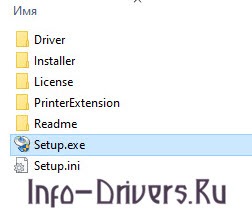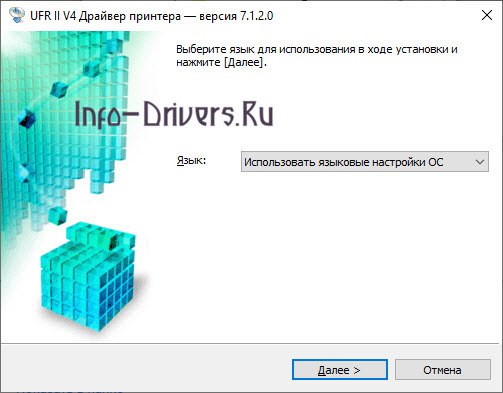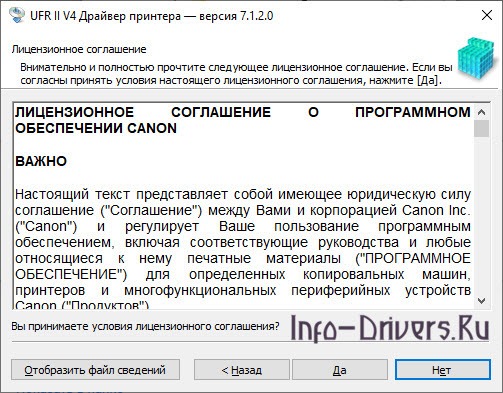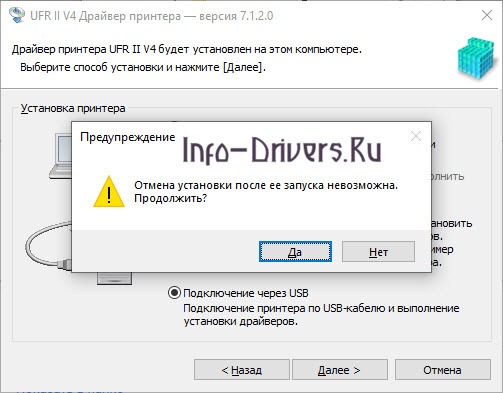Windows Vista / 7 / 8 / 8.1 / 10 — UFRII V4
Варианты разрядности: x32/x64
Размер драйвера: 115 MB
Нажмите для скачивания :
Windows 8 / 8.1 / 10 — PCL V4
Варианты разрядности: x32/x64
Размер драйвера: 95 MB
Нажмите для скачивания :
Как установить драйвер в Windows 10
При подключении принтера к компьютеру пользователю потребуется не только соединить технику USB-кабелем, но и скачать драйвер i-SENSYS LBP663Cdw и установить. С помощью этой программы операционная система ПК найдет новое оборудование, идентифицирует и настроит для дальнейшей совместной работы. Для загрузки можно использовать ссылку на странице. Файлы появятся в папке «Загрузки» или иной, выбранной самим пользователем.
После скачивания нужно перейти в загруженный каталог и отыскать файл Setup.exe. Дважды нажав на него, пользователь запустит установку.
Теперь нужно выбрать язык установки. Для этого в появившемся окне в выпадающем списке нужно найти «Использовать языковые настройки ОС» и кликнуть на них, а затем нажать на кнопку «Далее».
Появится окно с условиями лицензионного соглашения. Нужно прочитать документ, а затем нажать на кнопку «Да» для продолжения установочного процесса. Кликнув по кнопке «Нет», пользователь прервет инсталляцию.
Далее необходимо установить, как принтер будет подсоединен к ПК. Для этого следует выбрать «Подключение по USB», а затем кликнуть «Далее».
Появится сообщение, уведомляющее, что пользователь не сможет прервать установку, если запустит ее. Необходимо нажать на кнопку «Да», а затем какое-то время подождать, пока инсталляция не будет завершена.